win7显存如何查看 电脑显存查看方法介绍
2020-01-16 电脑常见问题
相信有很多电脑用户都清楚,游戏运行的效果好不好与显存的大小有着直接的关系,显存越高,代表显卡的处理性能越强,最近有位win7系统用户使用电脑的时候,想要查看显存的大小但是却不知道怎么操作,为此非常苦恼,那么win7显存如何查看呢?下面为大家分享win7电脑显存查看方法。

显存查看方法:
方法1
1.同时按下电脑键盘的win键(窗口键)和R键,跳出运行窗口,在运行窗口输入dxdiag,然后点击确定!如图所示:
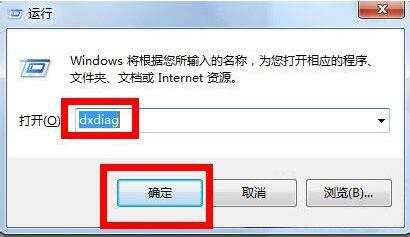
2.在弹出的窗口点击上方的显示选项卡!注意调出这个对话窗口可能需要权限,直接允许即可!如图所示:
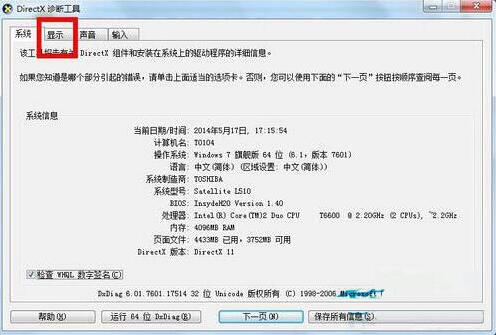
3.在显示页面,我们可以清楚看到显存大小呢,同时更多的显卡信息也有,包括显卡加速等!如图所示:
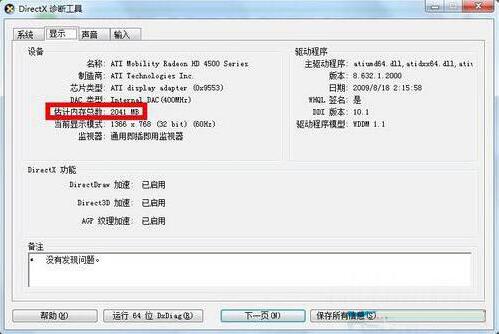
方法2
1.以win7系统为例在桌面空白处点击右键,选择屏幕分辨率!
2.如果你是XP系统则为右键-属性-设置-高级-适配器!如图所示:
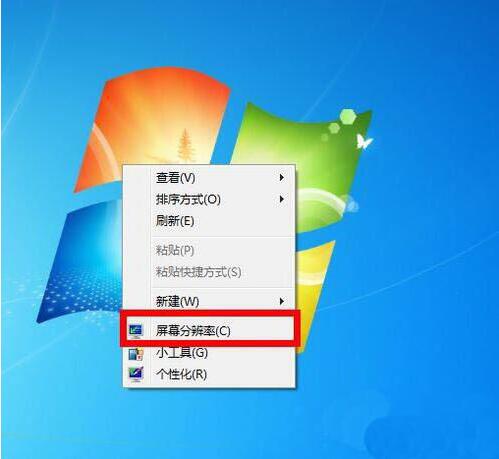
3.在弹出的窗口中选择高级设置,如图所示:
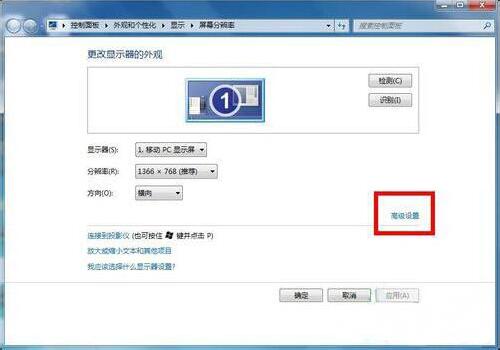
4.在高级设置中即可看到你的显卡信息了,所有图形显示内存几位显存大小!如图所示:
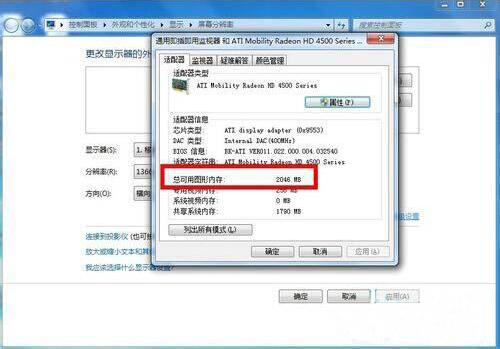
win7电脑显存查看方法就为小伙伴们详细分享到这里了,如果用户们使用电脑的时候不知道如何查看显存大小,可以根据上述方法步骤进行操作哦,希望本篇教程对大家有所帮助,更多精彩教程请关注u深度官方网站。

